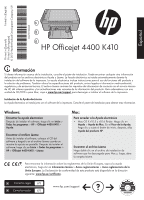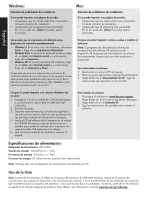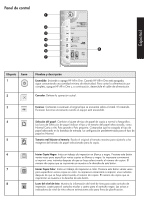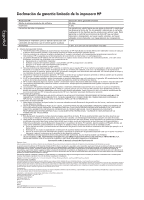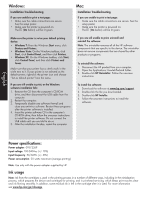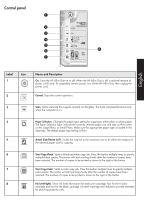HP Officejet 4400 Reference Guide - Page 2
Español
 |
View all HP Officejet 4400 manuals
Add to My Manuals
Save this manual to your list of manuals |
Page 2 highlights
Español Windows: Solución de problemas de instalación Si no puede imprimir una página de prueba: • Compruebe que los cables estén bien conectados. Consulte el póster de instalación. • Compruebe que la impresora esté encendida. La luz verde del [botón Encender] estará iluminada. Mac: Solución de problemas de instalación Si no puede imprimir una página de prueba: • Compruebe que los cables estén bien conectados. Consulte el póster de instalación. • Compruebe que la impresora esté encendida. La luz verde del [botón Encender] estará iluminada. Compruebe que la impresora esté definida como dispositivo de impresión predeterminado: • Windows 7: En el menú Inicio de Windows, seleccione Inicio, y haga clic en Impresoras y dispositivos. • Windows Vista: En la barra de tareas de Windows, haga clic en Inicio, elija Panel de control y, a continuación, haga clic en Impresoras. • Windows XP: En la barra de tareas de Windows, haga clic en Inicio, elija Panel de control y, a continuación, haga clic en Impresoras y Faxes. Compruebe que junto a la impresora hay una marca de verificación dentro de un círculo negro. Si la impresora no está seleccionada como predeterminada, haga clic con el botón derecho en el icono de la impresora y elija "Establecer como impresora predeterminada" en el menú. Si sigue sin poder imprimir, instale y vuelva a instalar el software: Nota: El programa de desinstalación elimina los componentes del software HP específicos del dispositivo. El programa de desinstalación no elimina los componentes compartidos por otros productos o programas. To uninstall the software: Para desinstalar el software: 1. Desconecte el producto HP del equipo. 2. Abra la carpeta Aplicaciones: Carpeta Hewlett-Packard. 3. Haga doble clic en Desinstalador de HP. Siga las instrucciones que aparecen en la pantalla. Si sigue sin poder imprimir o el software Windows da un error: 1. Extraiga el CD de la unidad de CD-ROM del equipo y, a continuación, desconecte el cable USB del ordenador. 2. Reinicie el equipo. 3. Desactive temporalmente los servidores de seguridad y cierre el software antivirus. Reinicie estos programas una vez que haya instalado el software de la impresora. 4. Inserte el CD del software de la impresora en la unidad de CD-ROM del equipo y siga las instrucciones en pantalla para instalar el software de la impresora. No conecte el cable USB hasta que se le indique. 5. Una vez haya acabado la instalación, reinicie el equipo. Para instalar el software: 1. Descargue el software en www.hp.com/support. 2. Haga doble clic en el archivo que desea descargar. 3. Haga doble clic en el Instalador HP. 4. Siga las instrucciones de pantalla para instalar el software. Especificaciones de alimentación: Adaptador de alimentación: 0957-2269 Tensión de entrada: 100-240Vca (+/- 10%) Frecuencia de entrada: 50/60Hz (+/- 3Hz) Consumo de energía: 20 vatios máximo (cuando está imprimiendo) Nota: Utilícese sólo con el adaptador de alimentación suministrado por HP. Uso de la tinta Nota: La tinta de los cartuchos se utiliza en el proceso de impresión de diferentes maneras, incluso en el proceso de inicialización, que prepara el dispositivo y los cartuchos para imprimir, y en el mantenimiento de los cabezales de impresión, que mantiene limpias las boquillas de impresión y hace que la tinta fluya sin problemas. Asimismo, parte de la tinta residual se queda en el cartucho después de utilizarlo. Para obtener más información, consulte www.hp.com/go/inkusage.